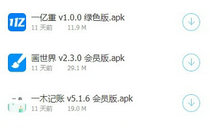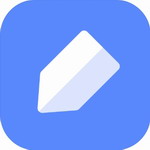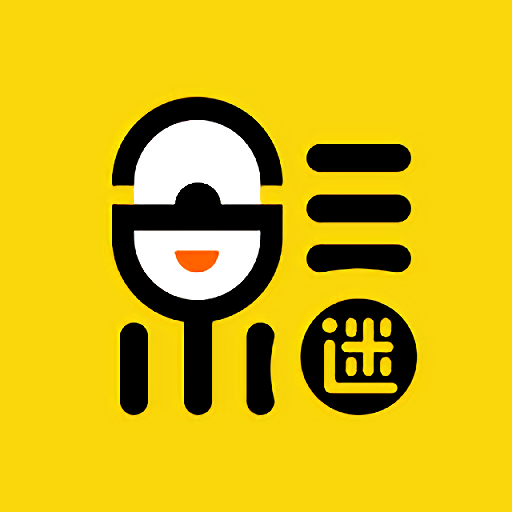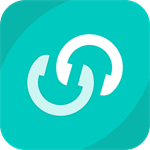135编辑器作为一款专业的图文排版软件,深受新媒体从业者的喜爱,广泛应用于公众号推文的美化与优化工作中。在日常编辑过程中,许多新手或经验丰富的用户都面临一个常见需求:在完成排版后,如何高效地将文章发送给同事、朋友或上级进行预览和反馈?这不仅能提升协作效率,还能确保内容质量。135编辑器提供了简便的分享功能,通过生成预览链接,用户可以一键发送文章,让接收方直接在线浏览完整效果,而无需担心内容被意外修改。这一功能的核心在于利用"我的文章"模块中的预览选项,整个过程设计得直观易用,即使对技术不熟悉的新人也能快速上手。下面,我将详细讲解如何一步步操作,确保您能顺利实现文章分享。
135编辑器保存文章分享步骤详解:
第一步,启动135编辑器软件并完成登录。这是整个流程的基础,用户需要确保使用正确的账号信息进入系统,以访问个人保存的文章库。登录后,界面会显示编辑区域和各种工具栏选项,为新用户提供清晰的导航。建议在首次使用时检查网络连接,避免因登录问题中断操作。
第二步,编辑并保存好您的文章。在右侧工具栏中,找到"保存文章"按钮,点击后进入保存设置页面。这里,您必须填写文章标题,这是识别不同内容的关键字段;其他选项如标签或分类可根据需要选择性输入,但标题是强制性的,有助于后续快速检索。完成设置后,点击"保存文章"按钮确认,系统会提示保存成功,确保您的排版成果被安全存储到云端。
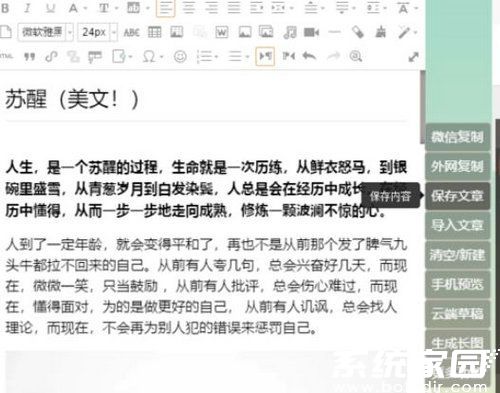
第三步,设置文章相关信息并确认保存。在保存页面中,除了标题外,您还可以添加简要描述或选择保存位置,但这些并非必需。重点在于准确输入标题后,直接点击下方的"保存文章"选项。这一步能防止数据丢失,并为后续分享做好准备。保存完成后,系统会自动返回主界面,用户可立即进入下一步操作。
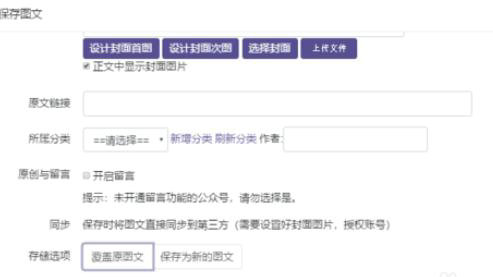
第四步,访问"我的文章"功能模块。在左侧工具栏中,选择"我的文章"选项,系统会列出所有已保存的文章列表。这个模块是核心枢纽,帮助用户管理历史内容;您可以按时间或标题排序,快速定位目标文章。如果保存后未显示,建议刷新页面或检查保存状态,确保文章已成功入库。
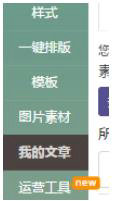
第五步,生成文章预览链接。在"我的文章"列表中,找到您要分享的那篇推文,点击旁边的"预览"按钮。这会打开一个新窗口或标签页,显示文章的完整预览效果,包括所有排版细节。预览界面设计得简洁明了,用户可以滚动查看整体布局,确认无误后再进行分享。
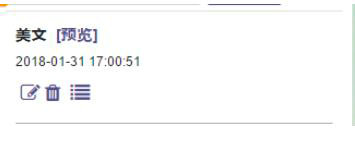
第六步,复制并分享文章链接。在预览窗口中,地址栏会显示一个唯一的URL链接,直接复制该链接并通过微信、QQ或其他通讯工具发送给您的朋友。接收方只需打开链接,就能在浏览器中实时查看文章,无需额外登录或下载。135编辑器确保分享内容为只读模式,朋友无法修改原文,保证了数据安全性和原始性。如果您需要多人协作,可重复此步骤发送给多个联系人。
通过以上六个步骤,135编辑器让文章分享变得高效便捷。这一功能不仅适用于新手寻求反馈,还能帮助团队协作审阅,提升整体工作效率。在实际操作中,建议用户定期保存草稿,并利用预览功能检查排版问题,以避免分享后出现意外错误。总之,掌握这些方法能显著优化您的新媒体工作流。